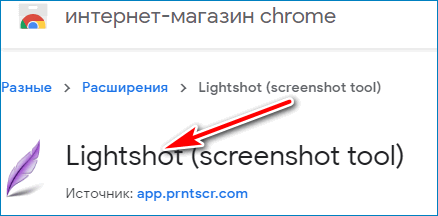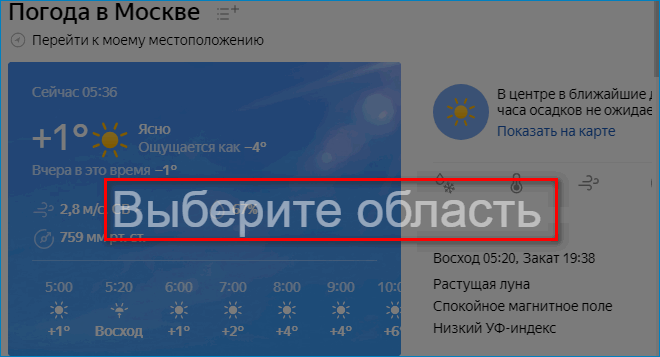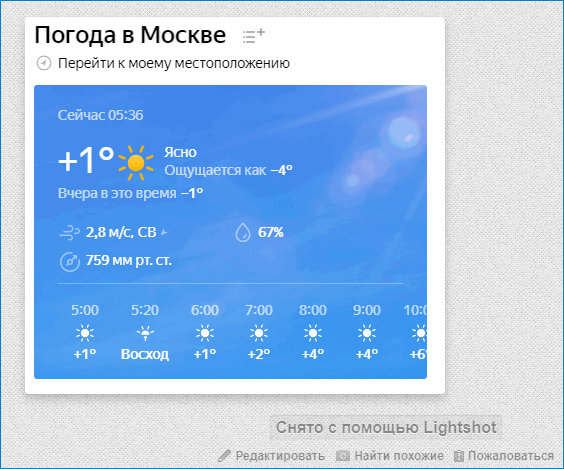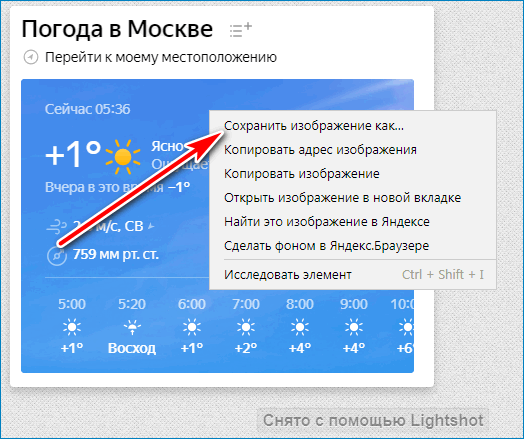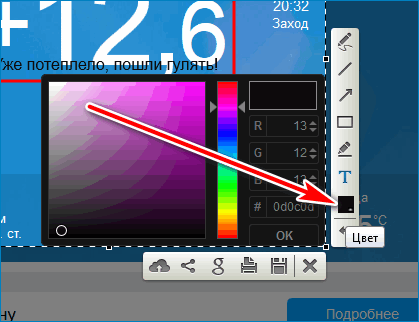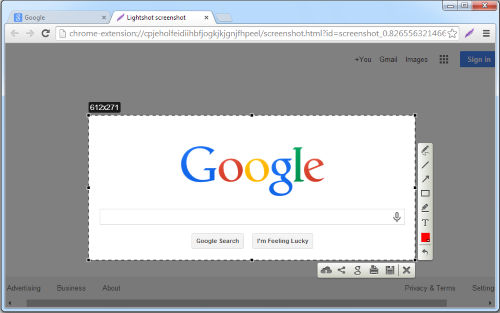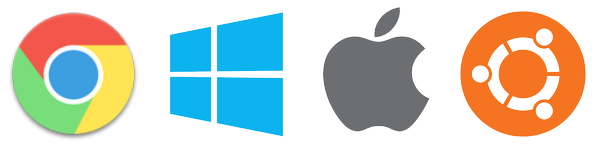- Расширение скриншот для браузера
- Активация и использование LightShot в Google Chrome
- Подключение скриншотера в браузере Yandex
- Получение расширения для Mozilla Firefox
- Lightshot скачать для Windows
- Возможности и характеристики Lightshot
- Поддерживаемые ОС
- Назначение программы
- Системные требования
- Инструкции
- Как скачать Lightoshot для Windows
- Как установить
- Как пользоваться
- Почему Lightshot не работает в Windows
- Преимущества Лайтшот
- Заключение
- Lightshot
- инструмент для создания скриншотов
- Новая версия Lightshot на основе html5 для Chrome
Расширение скриншот для браузера
Расширение скриншот подключается с помощью настроек браузера или встроенного магазина. Оно упрощает захват экрана, позволяет выделить нужную область, добавить рамки, указатели и отправить снимок на сервер.
Активация и использование LightShot в Google Chrome
Приложение Лайтшот позволяет быстро получать снимки экрана, отправлять их в облачное хранилище, добавлять рамки, текст, указатели и сохранять на жесткий диск компьютера.
Скриншотер доступен для бесплатного скачивания по кнопке ниже:
Как выделить область браузера и сохранить снимок:
- Запустите браузер и перейдите на нужную страничку.
- Нажмите на иконку LightShot, которая находится на панели сверху.
- Выделите нужную часть экрана с помощью левой кнопки мышки.
- Для сохранения скрина нажмите на дискеты в нижнем блоке панели управления.
- Скриншотер предложит ввести имя файла, выбрать место расположения и формат.
- Завершение действия выполняется с помощью кнопки «Сохранить».
Важно. При выборе формата выставляйте значение PNG. Файл с таким разрешением не занимает много места на жестком диске и подходит для отправки в мессенджерах, по электронной почте.
Скриншотер LightShot, активированный в браузере Chrome, не влияет на быстродействие и автоматически прикрепляется к панели управления. Деактивировать его можно в любое время с помощью настроек или магазина Google.
Подключение скриншотера в браузере Yandex
Яндекс включает в себя не только панель управления, указатели пробок, погоды и последних новостей, но и возможность подключения скриншотера LightShot. Для активации не нужно оформлять платные лицензии или выполнять сложные настройки. Подключение расширения осуществляется за несколько кликов.
Как активировать расширение Лайтшот:
- Запустите браузер и перейдите в настройки.
- Вкладка дополнения содержит расширения и полезные функции.
- В общем списке найдите скриншотер LightShot.
- Для активации нажмите на ползунок.
Браузер автоматически загрузит последнюю версию приложения, распакует файлы на русском языке. LightShot не требует активации и готов к работе сразу после появления иконки в верхней панели Yandex.
Как сделать скриншот в браузере:
- Перейдите на портал или откройте страницу с видео.
- Нажмите на кнопку скриншота, сверху справа.
- LightShot предложит выбрать область с помощью инструмента выделения.
- Отметьте нужную часть страницы.
- Панель с инструментами не отличается от версии для Chrome.
- Для отправки снимка на сервер кликните по кнопке с облаком.
- Снимок автоматически откроется в новом окне.
- Для получения ссылки кликните по адресной строке и нажмите на кнопку «Копировать».
Важно. Изображение по ссылке доступно для просмотра без регистрации в облаке LightShot и установки приложения в компьютер. Скрин можно сохранить на мобильное устройство и ПК с помощью встроенных средств браузера.
Получение расширения для Mozilla Firefox
Браузер Mozilla Firefox оснащен магазином с приложениями, с помощью которого можно активировать дополнительные расширения. Скриншотер Лайтшот не входит в Top-лучших приложений для Mozilla, однако позволяет быстро получить снимок экрана и отредактировать его перед отправкой или сохранением.
Быстро и безопасно активировать расширение можно с помощью клавиши:
Как сделать скриншот окна и добавить к нему комментарии:
- Запустите страницу, снимок которой нужно получить.
- Активируйте расширение LightShot с помощью кнопки, которая находится в верхнем углу справа.
- Выделите нужную область с помощью мыши.
- Панель справа позволяет добавить рамки, комментарии, указатели.
- Выделите нужные объекты и добавьте текст.
- Отправьте снимок на сервер или сохраните на жестком диске компьютера.
Важно. Панель для редактирования всплывает автоматически после выделения фрагмента. В процессе работы можно изменять цвет рамок, маркеров и текста с помощью кнопки, расположенной с правой стороны.
Расширение для скриншотов LightShot, устанавливаемое в браузеры, не занимает много места на жестком диске, самостоятельно обновляется и позволяет быстро получить изображение. Панель не требует привыкания и появляется автоматически.
Lightshot скачать для Windows
Программа Lightshot – это самый простой и быстрый способ сделать скриншот на своём компьютере. Всего в два клика вы сможете сделать скриншот, а затем во встроенном редакторе производить редактирование изображения, что позволяет экономить ваше время. Для ознакомления с программой ниже специально приведена полная информация об Lightshot. Скачать Lightshot для Windows можно на этой странице.
↓ Чтобы скачать программу Lightshot, выберите версию вашей Windows внизу статьи ↓
Возможности и характеристики Lightshot
Перед установкой программы важно ознакомится с полной информацией об продукте. Стоит узнать под какую систему подходит программа, какие она имеет системные требования, а также изучить её функционал.
Поддерживаемые ОС
Инструмент по захвату изображения экрана поддерживает все версии Windows (xp, 7, Vista, 8, 10), а также Mac OS и Linux. Помимо оперативной системы программу можно установить в виде расширения для Chrome. В таком случае система не важно, необходим лишь браузер Chrome самой новой версии.
Назначение программы
Lightshot предназначен для захвата изображения с экрана, а также дальнейшего его редактирования. С помощью этой программы можно в две кнопки сделать скриншот, а затем во встроенном редакторе добавить графические элементы. Это изображение можно также разместить в сеть для просмотра другими пользователями.
Системные требования
Lightshot не считаться требовательным софтом, и пойдёт на практически любую систему, но всё же имеет некоторые требования от системы, такие как:
Исходя из требований можно сделать вывод, что они очень низкие на сегодняшний день, но когда-то, иметь пк с такими характеристиками было престижно.
Инструкции
Для комфортного и эффективного пользования программой необходимо изучить инструкции, в которой указывается предназначение программы, функционал, а также принцип работы. Это всё будет описано немного ниже:
Как скачать Lightoshot для Windows
Скачать Лайтшот для Виндовс достаточно просто. Перед скачиванием необходимо определить разрядность системы пк и сравнить характеристики пк с требованиями программы. Разрядность бывает 32-битная и 64-битная. И если она будет отличаться с заявленной в программе, то она будет работать некорректно. Скачать Lightshot для Windows можно у нас на сайте абсолютно бесплатно и без риска скачать вирус.
Обратите внимание! Не стоит скачивать программу на непроверенных сайтах или источниках. Это может грозить заражением пк вирусами.
Как установить
После успешного скачивания можно приступать к процессу установки. Для этого запускаем установочный файл двойным нажатием, после чего откроется установочное меню.
После, соглашаемся с условиями и затем нажимаем «далее».
Ждём окончания загрузки. В конечном итоге программа установится на ваш пк.
Как пользоваться
Перед началом использования стоит разобраться в работе приложения, нужно изучить все функции, а также их предназначение. Это позволит в будущем хорошо ориентироваться в функционале.
- Как открыть Lightshot
После установки на рабочем столе не появится ярлыка, так как запуск происходит совсем по-другому. Что бы «открыть» lightshot нужно нажать кнопку «Prt Scrn» и одновременно ЛКМ выделить область скриншота. Перед вами отобразится окно с выделенной областью, а также панелью инструментов.
- Как редактировать скриншот
После создания скриншота его можно редактировать. Все инструменты редактирования находятся справа. При помощи них вы сможете рисовать маркером на картинке, добавить линию, стрелки, а также применить ластик. Всё необходимое собрано в одном месте.
- Как загрузить скриншот
Lightshot имеет возможность загружать скриншоты как на пк, так и на сторонние сервисы. Это позволяет дать возможность другим людям по ссылке просматривать ваш скриншот. Загрузить картинку на пк можно нажав эту кнопку:
Сохранить скриншот на другие сервисы можно нажав эти кнопки:
Почему Lightshot не работает в Windows
Lightshot может не работать по одной простой причиной, а именно из-за проблемы при установке. Возможно процесс установки программы не был до конца завершён и для решения проблемы необходимо заново установить lightshot.
Преимущества Лайтшот
Сама программа очень простая и не имеет большого функционала, но в данном случае простота с читается огромным преимуществом, так как это позволяет значительно быстрее сделать скриншот экрана, а затем загрузить его на пк или другой сайт, но помимо этого главного плюса существуют не менее важные:
- Скорость запуска: Lighshot не нужно отдельно запускать перед запуском. Он всегда активен в фоновом режиме, и именно поэтому нажатием клавиши «Prt Scrn» можно мгновенно его запустить.
- Возможность редактирования картинки прямо в приложении: сделав скриншот, вы сразу можете его редактировать без использования сторонних программ. Пусть и функционал не большой, но этого вполне достаточно для наложения простых элементов, по типу стрелочек и линий.
Заключение
В итоге, можно сделать вывод, что LightShot – это отличный вариант для создания скриншотов. С виду обычное приложение, но решает огромную проблему. Его не нужно отдельно запускать, как другие подобные программы, он быстро делает скриншот, а затем также мгновенно загружает на ваш пк. Каждому скриншоту можно присвоить специальную ссылку, по которой его можно посмотреть. Всё это и обозначает качественный продукт.
Обратите внимание! Вышла новая версия Lightshot для Windows
Lightshot
инструмент для создания скриншотов
- Albanian — Shqip
- Arabic — العَرَبِيةُ
- Bosnian — Bosanski
- Bulgarian — Български
- Croatian — Hrvatski
- Chinese — 英语
- Czech — Čeština
- Dutch — Nederlands
- English
- Estonian — Eesti
- French — Français
- Italian — Italiano
- Finish — Suomen
- German — Deutsch
- Japanese — 日本語
- Polish — Polska
- Portuguese — Português
- Russian — Русский
- Serbian — Српски
- Slovak — Slovenčina
- Spanish — Español
- Thai — ไทย
- Turkish — Türkçe
- Ukrainian — Українська
- Add your language
Новая версия Lightshot на основе html5 для Chrome
МЫ все очень любили старое-доброе расширение Lightshot для Chrome — простой и надежный инструмент для создания скриншотов. Его важным свойством была способность делать снимки экрана вне браузера, что осуществлялось с помощью технологии NPAPI, которая больше не поддерживается Google.
Но есть и хорошая новость: Lightshot для Chrome возвращается, и теперь наше приложение стало еще лучше! Благодаря передовой технологии html5 нам удалось воссоздать уже знакомый интерфейс Lightshot в окне браузера Chrome. Lightshot все так же позволяет создать снимок любой области экрана и сразу же загрузить его онлайн.
Более того, новая версия Lightshot на основе html5 теперь также доступна не только для Windows! Так, мы предлагаем Lightbox для любой операционной системы, в которой работает Google Chrome, включая Mac, Linux и Chrome OS.
Кроме того, вы можете сделать снимок экрана вне окна браузера с помощью настольного приложения, которое доступно по ссылке. Настольное приложение Lightshot не привязано к типу или версии вашего браузера. Оно работает с мультидисплейными конфигурациями и позволяет отслеживать историю ваших скриншотов.